暗号資産を購入する際、取引履歴や詳細な情報を正確に把握することは非常に重要です。特に、プレセール中に購入した暗号資産の場合、計算ツールが対応していないことが多く、手動で単価や手数料、ガス代を入力する必要があります。この記事では、Best Walletでの取引履歴を詳細に確認する方法について解説します。
Best Walletの取引履歴を確認する方法
Best Walletでは、取引履歴は一部の詳細情報が表示されますが、購入した時間や具体的な単価、手数料などの情報は通常、履歴には直接反映されません。最初に確認すべきは、「履歴」セクションで確認できる、送金されたETHの詳細な金額と取引の概要です。
その後、詳細な情報が必要な場合、以下の方法で確認することができます。
ガス代や手数料の確認方法
ETHを使ってプレセールの暗号資産を購入した場合、ガス代(取引手数料)が発生します。ガス代や手数料の詳細を確認するには、Etherscanなどのブロックチェーンエクスプローラーを利用するのが便利です。
ETHでの取引は、全てブロックチェーンに記録されているため、Etherscanでトランザクションハッシュを入力することで、その取引に関する詳細情報(手数料やガス代、トランザクションの日時など)を確認できます。
プレセールの単価を調べる方法
プレセール中に購入した暗号資産の単価は、プレセールが行われた時点のETHの市場価格やプレセールの価格設定によって異なります。この情報は、通常、プレセールのプロジェクトが公式に発表しています。
プレセール時の価格を確認するためには、プロジェクトの公式サイトやホワイトペーパー、または公式のSNSアカウントで価格設定が公開されている場合が多いので、そちらを確認しましょう。
取引履歴の詳細を手動で入力する方法
計算ツールがプレセールの暗号資産に対応していない場合、取引履歴を手動で入力することになります。具体的には、以下の情報を手動で入力する必要があります。
- ETHで購入した金額:Best Walletの履歴から、どれだけのETHを使ったかを確認します。
- ガス代(手数料):Etherscanや他のブロックチェーンエクスプローラーで、該当するトランザクションの手数料を確認します。
- プレセールの単価:公式な情報やプレセール時の記録をもとに、暗号資産の購入単価を入力します。
まとめ
Best Walletでの取引履歴から詳細な情報を得るためには、履歴の内容だけでは不十分なことが多いため、Etherscanなどのブロックチェーンエクスプローラーを利用してガス代や手数料を調べ、プレセールの単価については公式情報を参考にすることが重要です。これらの手順を踏むことで、正確な利益計算を行うことができます。
こんにちは!利益の管理人です。このブログは投資する人を増やしたいという思いから開設し運営しています。株式投資をメインに分散投資をしています。
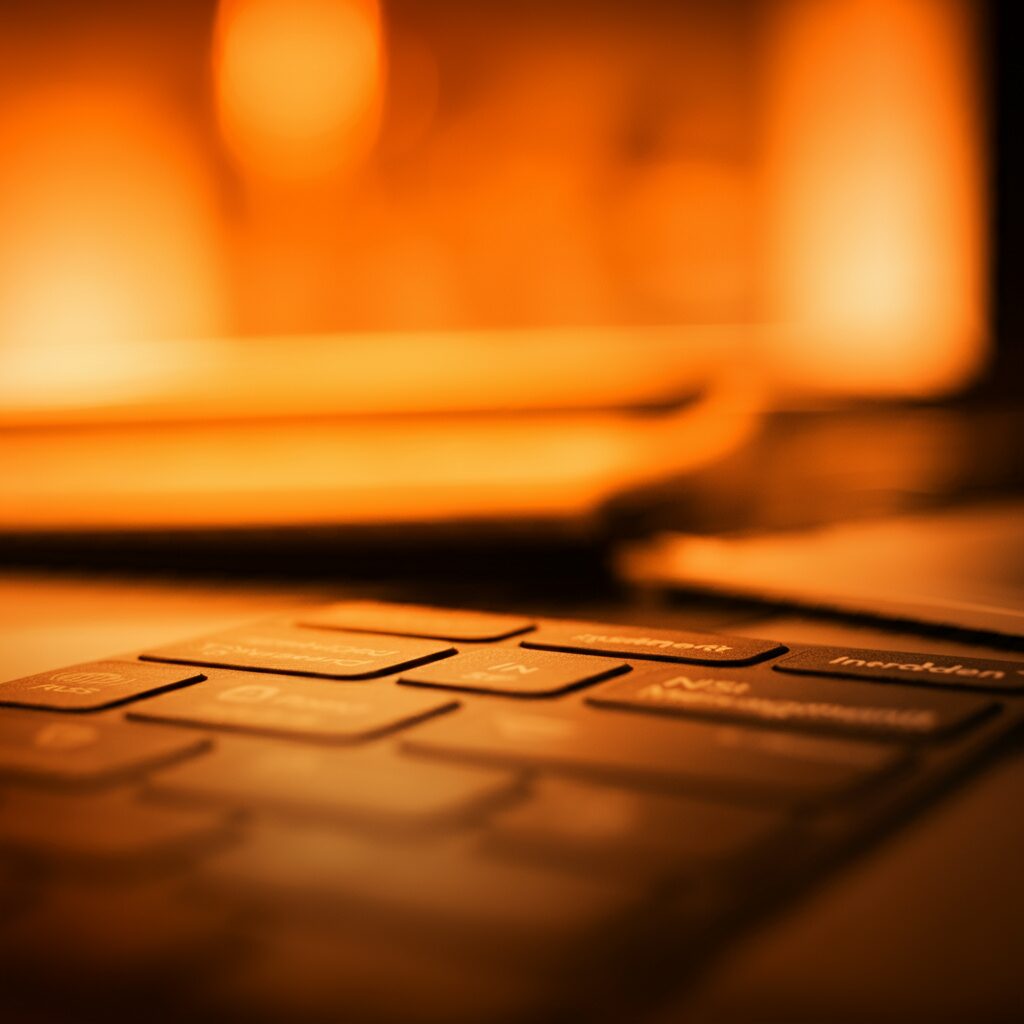


コメント